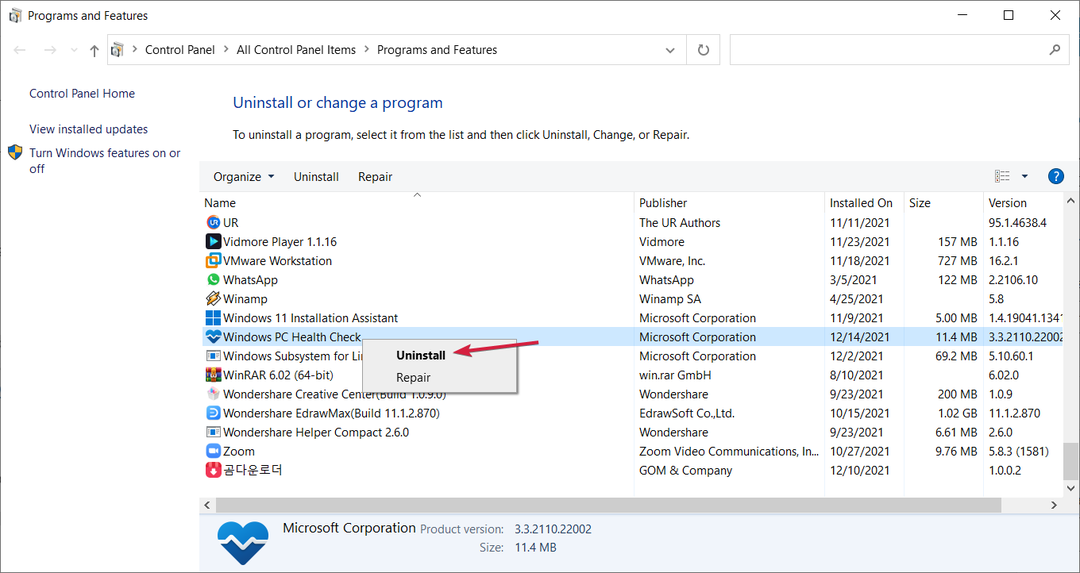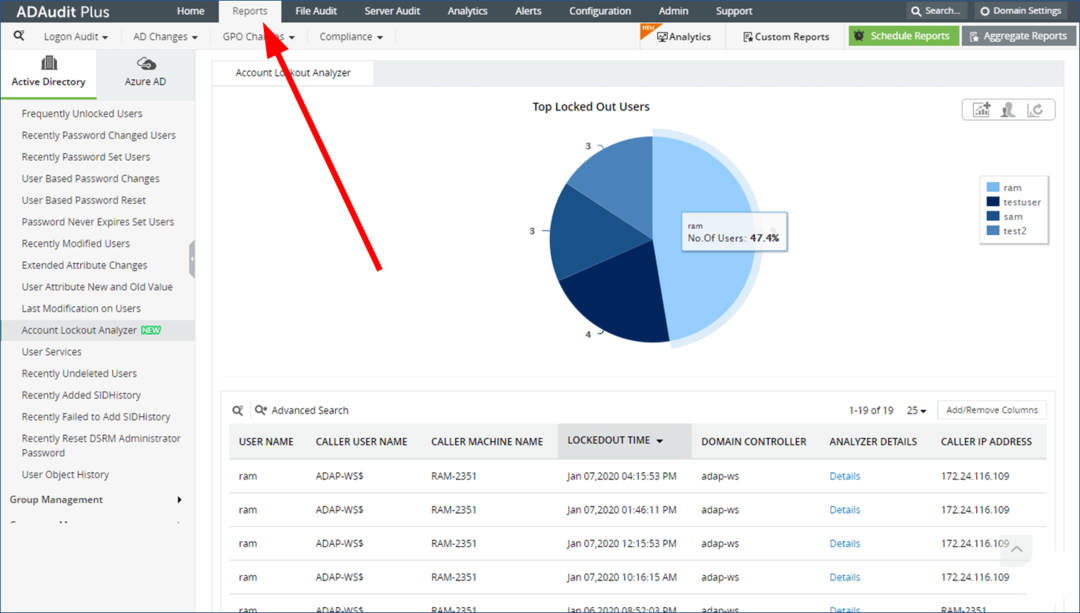Atgūstiet funkcionalitāti dažu minūšu laikā
- Daudziem lietotājiem Discord's Pārbaudiet elementu funkcionalitāte nedarbojas.
- Iemesls ir tas, ka Discord to ir atspējojis stabilajā laidienā.
- Jūs joprojām varat iegūt šo funkciju, izmantojot tīmekļa versiju, izmantojot Discord Canary vai Discord PTB vai modificējot settings.json failu.
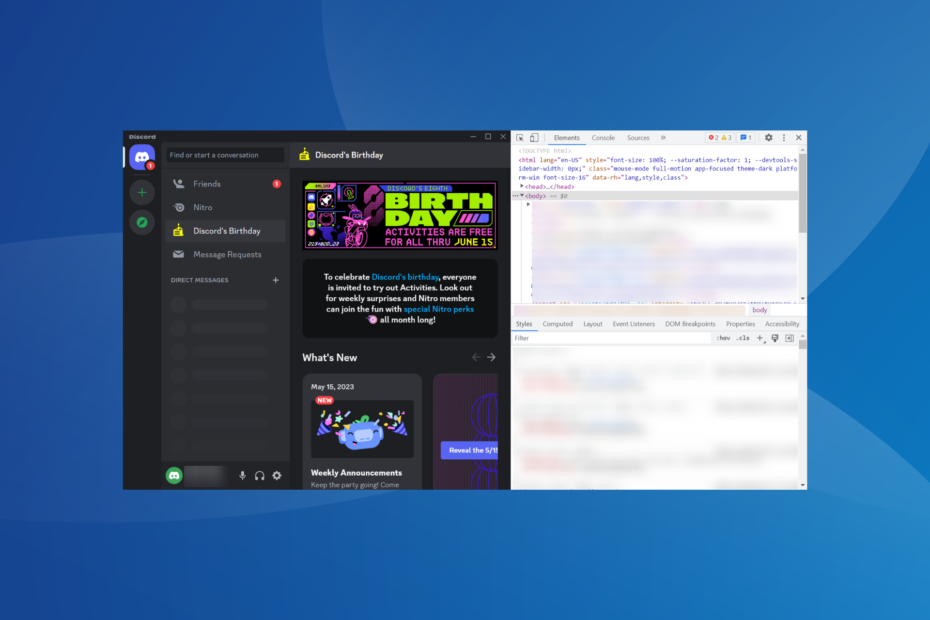
XINSTALĒT, NOklikšķinot uz LEJUPIELĀDES FAILA
- Lejupielādējiet Outbyte draivera atjauninātāju.
- Palaidiet to savā datorā lai atrastu visus problemātiskos draiverus.
- Pēc tam noklikšķiniet uz Atjaunināt un lietot atlasītos lai iegūtu jaunākās draiveru versijas.
- OutByte Driver Updater ir lejupielādējis 0 lasītāji šomēnes.
Discord ir populārs tūlītējās ziņojumapmaiņas programma
piedāvājot VoIP (Interneta protokola balss), un to izmanto miljoniem cilvēku visā pasaulē. Daudziem tā ir piemērota izvēle, taču problēmas ar Discord nav nekas neparasts. Un tagad daži ziņo, ka Inspect Element programmā Discord nedarbojas.Lai gan daudziem tā nav tik liela problēma, citiem, kam patīk lielāka kontrole pār lietojumprogrammu un ziņojumiem, ir grūti laiki. Tas ļāva lietotājiem skatīt displeja attēlus vai mainīt lapas izkārtojumu. Bet jūs joprojām varat atgūt Inspect Element. Turpiniet lasīt, lai uzzinātu, kā to izdarīt!
Kāpēc pārbaudes elements nedarbojas?
Lietojumprogrammu izstrādātāji ir apstiprinājuši Inspect Element funkcionalitātes noņemšanu programmā Discord ļoti vienkārša iemesla dēļ. Tas noveda pie kontu kompromitēšanas un izrādījās liels drošības apdraudējums, ja tika veiktas nevēlamas izmaiņas.
Tātad lēmums tika pieņemts, paturot prātā lietotāja drošību un privātumu. Bet, ja esat dedzīgs tehnoloģiju entuziasts un saprotat veikto izmaiņu sekas, visas cerības nav zaudētas!
Labā ziņa ir tā, ka funkcija Pārbaudīt elementu ir atspējota tikai Discord stabilajā versijā. Tātad tas paliek alfa vai beta testēšanas versijās, proti, Discord Canary un Discord PTB.
Kā atgūt pārbaudes elementu programmā Discord?
1. Izmantojiet lietotnes tīmekļa versiju
- Iet uz Discord pieteikšanās lapa, ievadiet sava konta akreditācijas datus un pierakstieties.
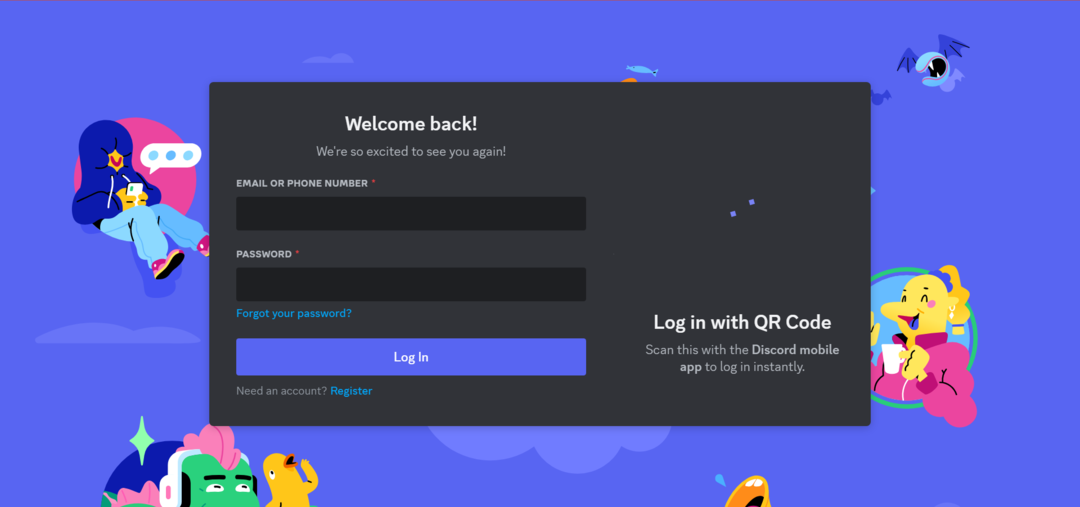
- Kad esat nokļuvis, nospiediet Ctrl + Shift + es lai atvērtu pārlūkprogrammas elementu pārbaudes rīku un identificētu atsevišķu lapas komponentu kodu.

Ja Discord pārbaudes elements nedarbojas, vienmēr varat doties uz pārlūkprogrammu un darbam izmantot tajā iebūvēto rīku. Atcerieties, ka izmaiņas netiks saglabātas un pazudīs, tiklīdz atsvaidzināsiet lapu. Pārlūka metodi var izmantot kā pagaidu līdzekli.
2. Mainiet faila settings.json failu
- Nospiediet Ctrl + Shift + Esc lai atvērtu Uzdevumu pārvaldnieks, atrodiet jebkuru Nesaskaņas procesiem, ar peles labo pogu noklikšķiniet uz tiem atsevišķi un atlasiet Beigt uzdevumu.
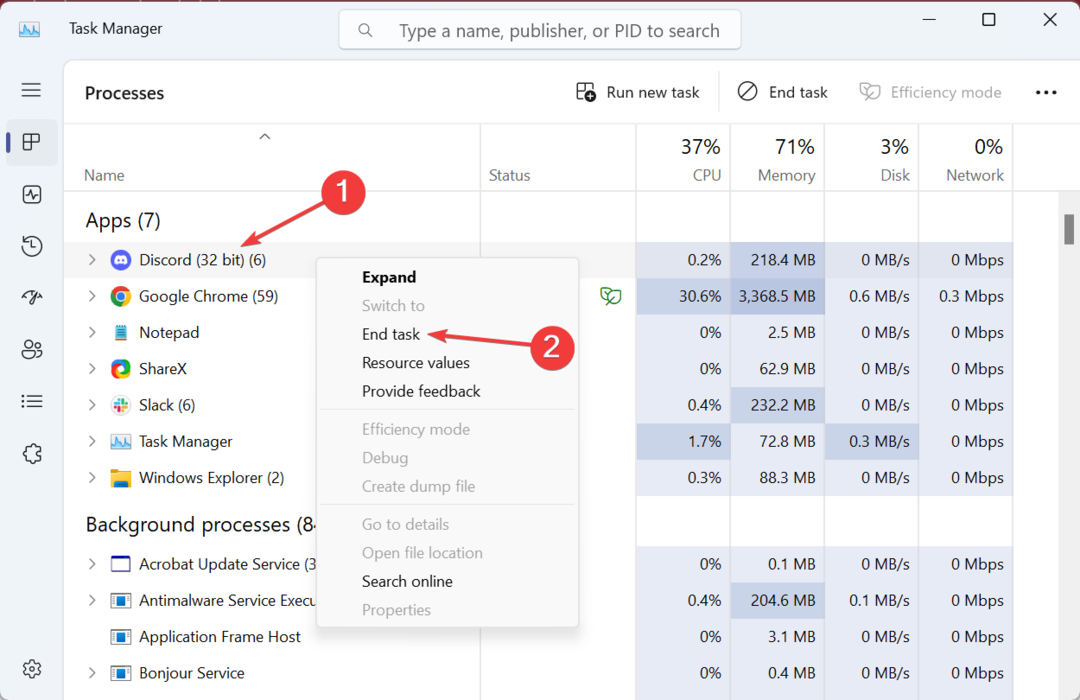
- Tagad nospiediet Windows + E atvērt Failu pārlūks, ielīmējiet tālāk norādīto ceļu adreses joslā un nospiediet Ievadiet:
%appdata%/discord
- Atrodiet settings.json failu, veiciet dubultklikšķi uz tā un atveriet to, vēlams, izmantojot teksta redaktoru Notepad.
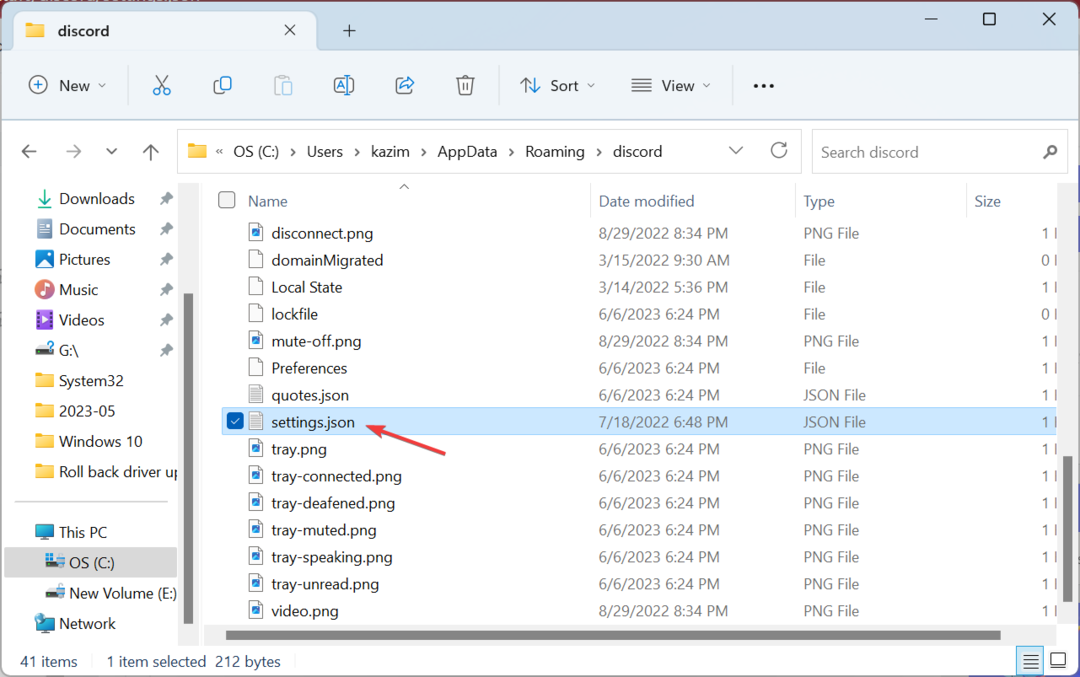
- Tagad ielīmējiet šo komandu tādā pašā veidā, kā parādīts ekrānuzņēmumā:
"DANGROUS_ENABLE_DEVTOOLS_ONLY_ENABLE_IF_YOU_KNOW_WHAT_YOURE_DOING": taisnība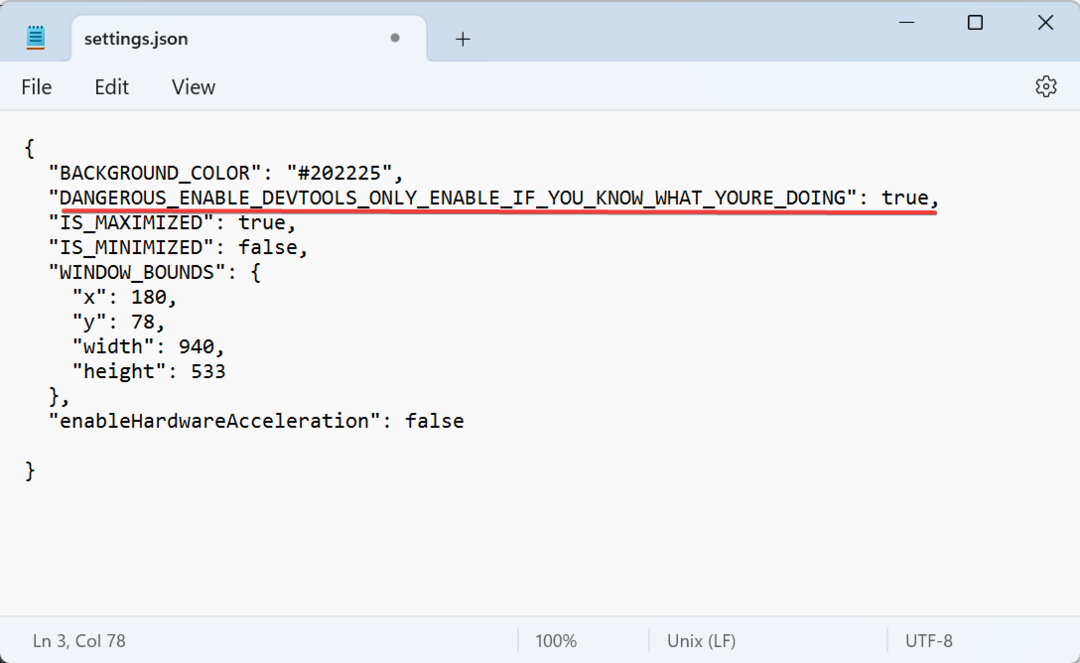
- Kad tas ir izdarīts, nospiediet Ctrl + S lai saglabātu failu.
- Visbeidzot, palaidiet Nesaskaņas, nospiediet Ctrl + Shift + es, un Pārbaudiet elementu opcija būs pieejama.
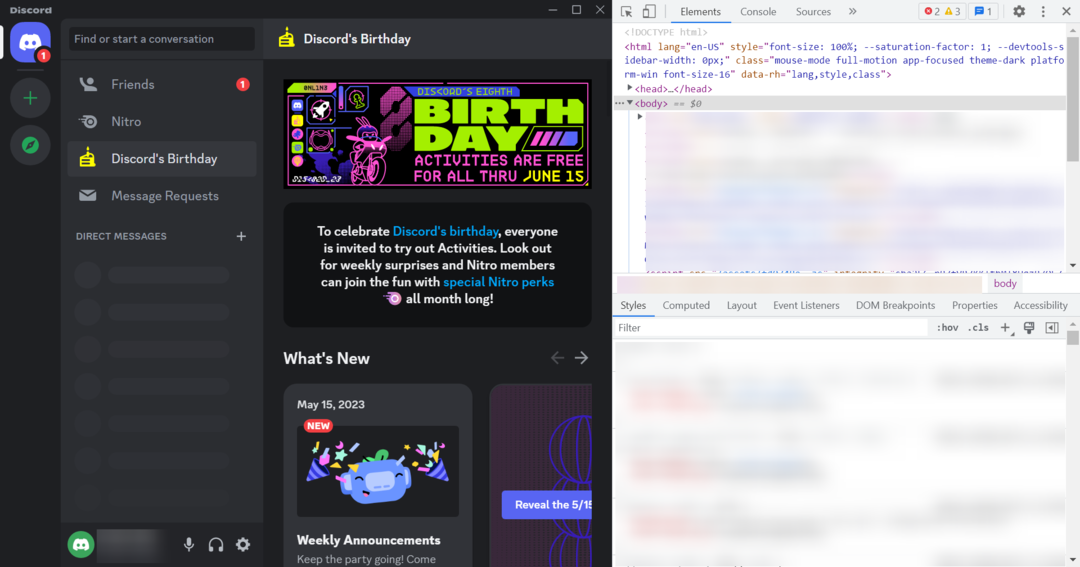
- Ja kaut kas nedarbojas, pārliecinieties, vai komandai pirms manuāli ievadītās komandas ir komats aiz tās.
Ja Discord pārbaudes elements nedarbojas, varat izmantot ātru risinājumu, ko koplieto komanda, lai rediģētu settings.json failu a Reddit komentārs.
Taču, pārveidojot failu, noteikti izpildiet norādītās darbības un neveiciet nekādas izmaiņas, izņemot šeit norādītās.
- Galddatoru un klēpjdatoru tirgus daļa: kam cilvēki dod priekšroku?
- 0x80072f78 kļūda operētājsistēmā Windows 10 un 11: kā to labot
3. Lejupielādējiet Discord PTB vai Discord Canary
Kā minēts iepriekš, Inspect Element funkcionalitāte ir atspējota tikai stabilajā versijā un turpina darboties gan Discord PTB, gan Discord Canary.
Atcerieties, ka abas versijas ir salīdzinoši nestabilas un saņem atjauninājumus, pirms tie tiek nosūtīti parastajiem lietotājiem, kas dažkārt var radīt nestabilitāti. Bet, ja esat izlēmis, dodieties uz oficiālo lejupielādes lapu, iegūstiet iestatīšanu un instalējiet vajadzīgo.
- Discord PTB (Saņem atjauninājumus pēc Kanāriju salām, parasti stabils)
- Discord Kanārija (Vispirms saņem atjauninājumus, dažkārt var būt nestabils)
Tieši tā! Ja Inspect Element funkcionalitāte nedarbojās Discord, tai vajadzētu tagad pēc iepriekš piedāvāto risinājumu izmantošanas.
Tāpat pirms došanās ceļā uzziniet, kā to izdarīt samazināt Discord resursu patēriņu un integrēt ChatGPT ar Discord.
Ja jums rodas jautājumi vai vēlaties dalīties ar jums piemērotāko risinājumu, atstājiet komentāru zemāk.
Vai joprojām rodas problēmas? Labojiet tos, izmantojot šo rīku:
SPONSORĒTS
Dažas ar draiveriem saistītas problēmas var atrisināt ātrāk, izmantojot pielāgotu draivera risinājumu. Ja jums joprojām ir problēmas ar draiveriem, vienkārši instalējiet OutByte draivera atjauninātājs un nekavējoties iedarbiniet to. Tādējādi ļaujiet tai atjaunināt visus draiverus un ātri novērst citas datora problēmas!
![Snapchat: Connessione al PC Senza lejupielāde [Guida Facile]](/f/6b651fdce8c544622175a9e3c7c7b104.png?width=300&height=460)